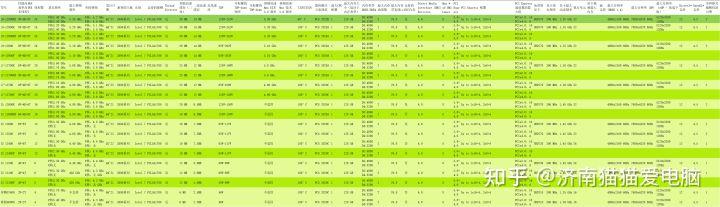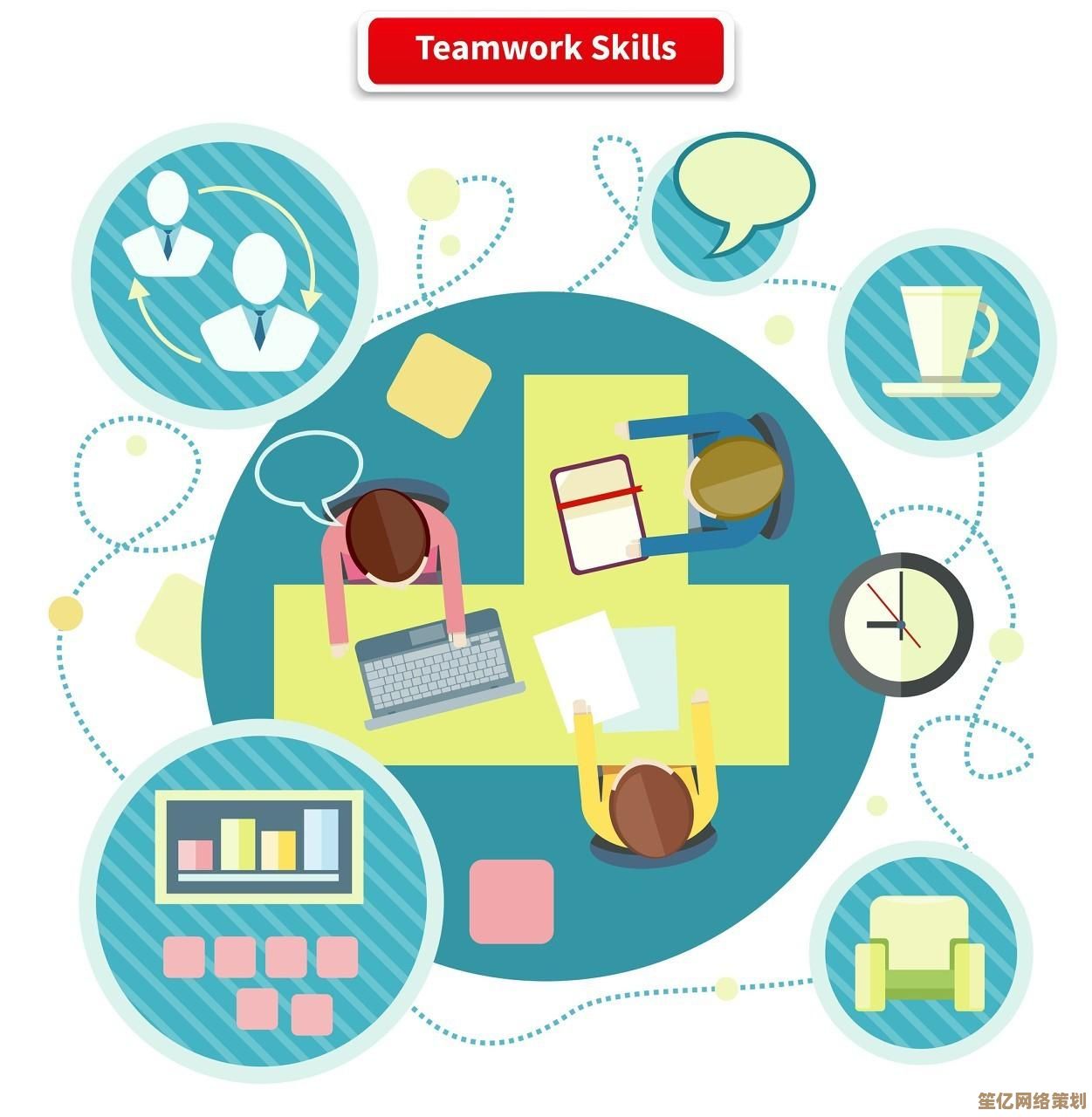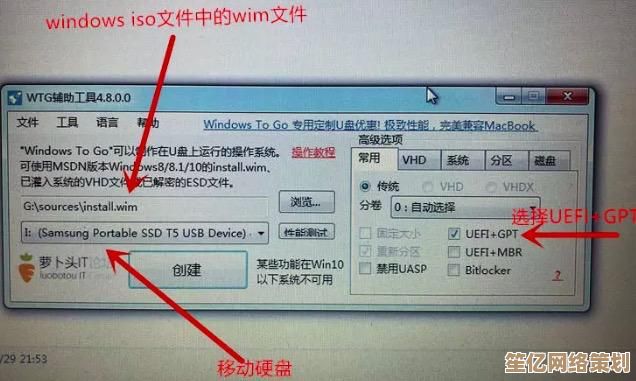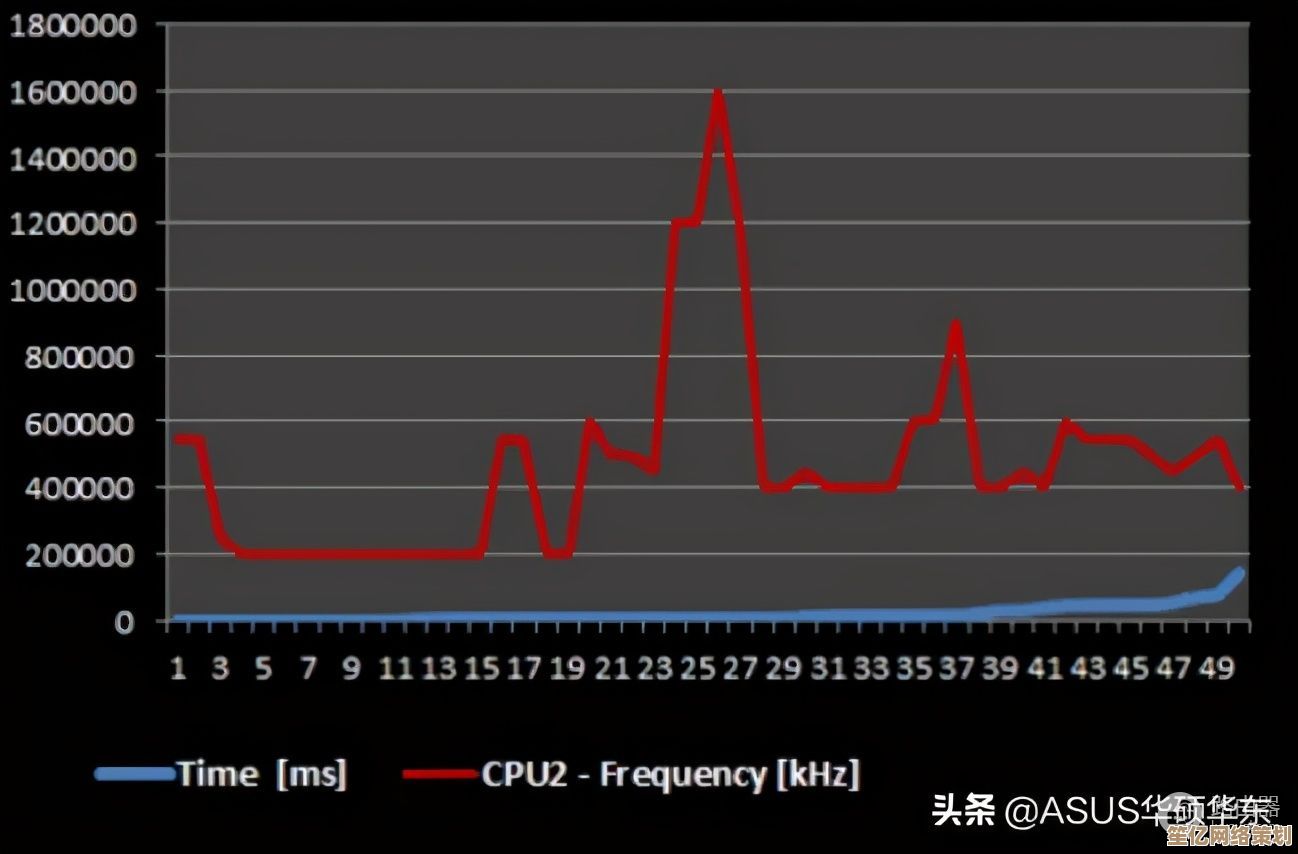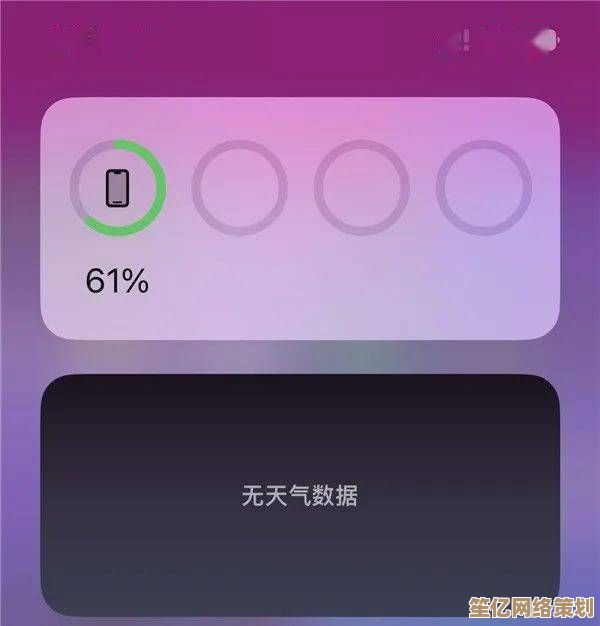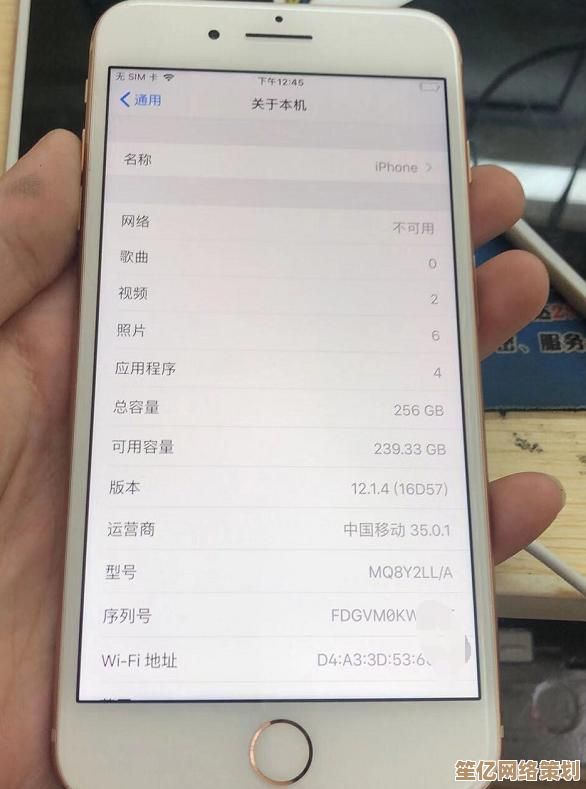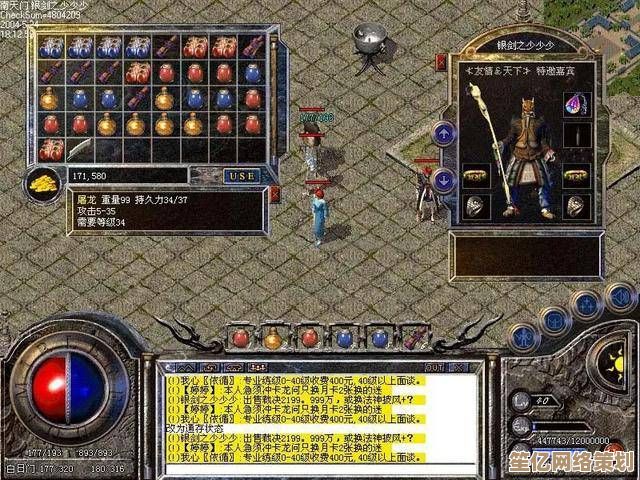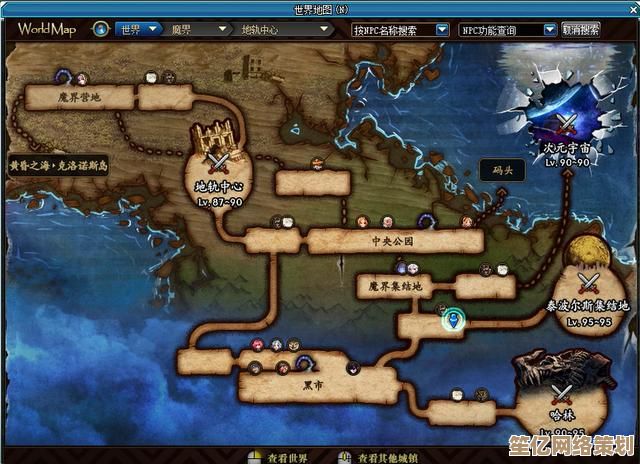iPad下载文件存储位置解析:手把手教你迅速访问所需文档
- 问答
- 2025-09-25 18:03:28
- 1
iPad下载文件存储位置解析:手把手教你迅速访问所需文档
每次在iPad上下载文件,总有种"它到底藏哪儿了?"的困惑😅,明明刚刚下载的PDF,转眼就像变魔术一样消失不见,今天就来聊聊这个让人又爱又恨的iPad文件存储逻辑,顺便分享几个我踩坑后总结的实用技巧。
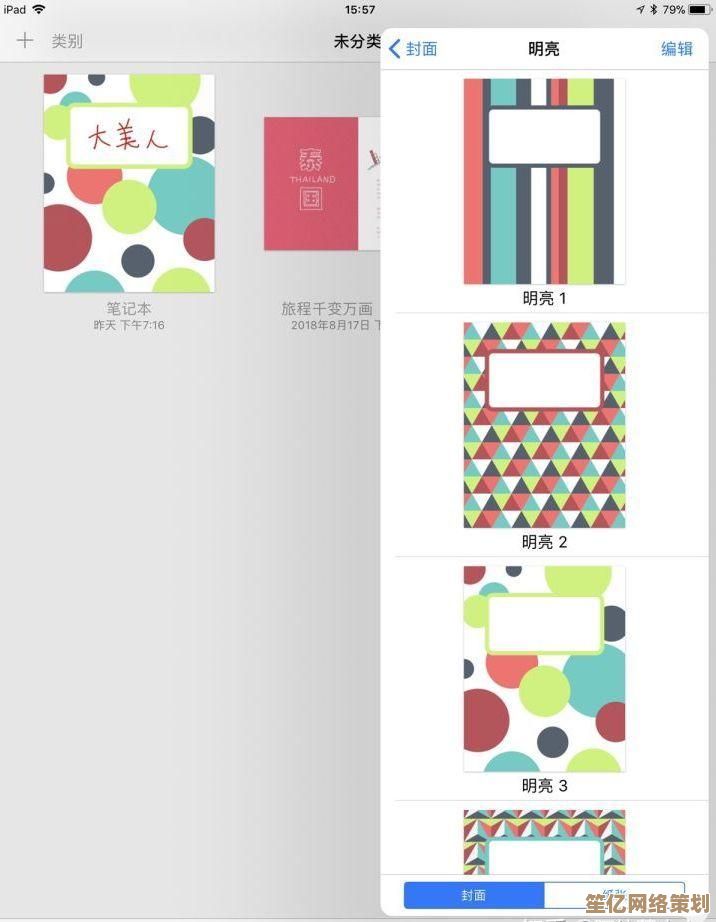
默认存储位置:看情况!
和Windows/Mac不同,iPad的文件存储位置取决于你用什么App下载的,这设计...怎么说呢,挺"苹果"的(摊手)。
- Safari下载:默认扔进"文件"App的"下载项"文件夹,但有一次我更新系统后,它居然自作主张存到了iCloud Drive里,害我找了半天🤦♂️
- 微信/QQ文件:这些社交App更任性,基本都存自家沙盒里,想导出?得经历"用其他应用打开→选择位置"的固定仪式
- 邮件附件:长按附件时那个小小的"存储到文件"选项,小到像是苹果不想让你发现似的(别问我怎么知道的)
我的私人文件寻宝地图🗺️
经过无数次"文件失踪案",我整理出这张查找路线图:
-
先检查"文件"App:
- 主界面直接看"标签(有时候奇迹就在这里)
- 点开"浏览"→"iCloud Drive"→"下载项"(Safari的默认藏身处)
- 注意看有没有第三方云盘图标(比如百度网盘自己建的文件夹)
-
App内部搜索:
上周下载的合同PDF,最后在GoodNotes的"导入"记录里找到...原来手滑点了"直接打开"没保存😤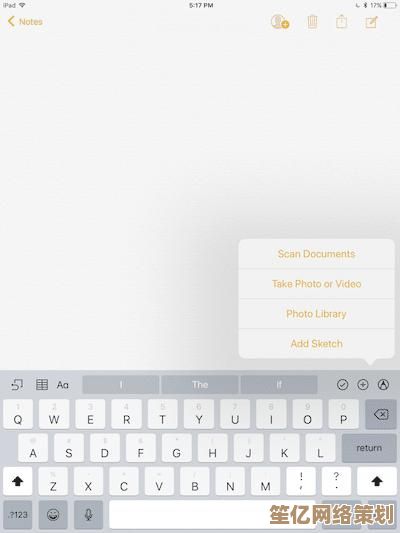
-
终极绝招:
在Spotlight全局搜索(屏幕中间下滑)输入文件名,这招救过我至少三次deadline前找文件的危机
那些反人类的细节(和应对骚操作)
- 相册劫持:下载的图片总自动跳进相册?在Safari里长按图片选"存储到文件"才能绕过这个"贴心"功能
- 压缩包魔咒:下载的zip文件显示"无法打开"?试试用"文件"App长按→"解压缩",或者下个第三方解压工具(推荐iZip,免费版够用)
- AirDrop玄学:别人发来的文件经常出现在"文件"App根目录,而不是下载文件夹...苹果的逻辑,懂的都懂🙃
我的暴论:为什么不能像安卓那样简单?
说真的,iOS的文件管理系统就像个过度保护的老妈子👵,每次想自由存取文件,都要跟沙盒机制、权限提示斗智斗勇,有次急着给客户发方案,结果因为"该应用无法访问此位置"的提示差点砸了iPad...
但换个角度想,这种封闭性也换来了更好的安全性(自我安慰ing),现在我的解决方案是:
- 养成立即归档的习惯,下载完马上拖进指定文件夹
- 把常用存储位置(下载项")添加到"文件"App的收藏夹
- 重要文件一律存iCloud Drive,至少能多设备同步找起来方便
冷知识:连苹果店员都会搞错的存储位置
上个月去天才吧,店员小哥信誓旦旦说"所有下载都在iCloud Drive",结果现场测试发现:
- 用Chrome下载的文件跑到了"我的iPad"本地存储
- 钉钉里的文档居然藏在"应用内文件"这个隐藏分区
小哥尴尬的表情让我平衡了不少——原来不是只有我搞不懂啊!
在iPad上找文件就像玩解谜游戏🎮,每次系统更新还可能重置关卡难度,如果你也经常面对"明明下载了却找不到"的困境,不妨:
- 把本文收藏起来(别像我一样存完就找不到了)
- 评论区分享你的"寻宝"经历,大家一起吐吐槽
- 接受这个事实:在苹果生态里,随缘查找法"才是最有效的策略(苦笑)
下次再遇到文件失踪,至少知道不是只有你一个人在战斗💪 长按+Spotlight+深呼吸,三大法宝保平安!
本文由歧云亭于2025-09-25发表在笙亿网络策划,如有疑问,请联系我们。
本文链接:http://waw.haoid.cn/wenda/9806.html